Błąd błędu 1962 Brak systemu operacyjnego na Lenovo - jak naprawić

- 2301
- 290
- Pani Lilianna Janowski
Jednym z typowych problemów podczas ładowania komputera, laptop lub Lenovo Monoblock jest błąd z 1962 roku z komunikatem „Brak systemu operacyjnego. Sekwencja rozruchowa Willia powtórz ”. W rzeczywistości błąd jest powszechny dla komputerów innych marek, ale tylko te kod i sformułowanie są używane w Lenovo, a zatem użytkownik nie zawsze może znaleźć rozwiązanie problemu (inne komputery są częściej zgłaszane: awaria rozruchu i operacja System nie został znaleziony, uruchom ponownie i wybierz odpowiednie urządzenie rozruchowe).
W tej instrukcji, szczegółowo, o przyczynach błędu z 1962 r. Na monoblokach, komputerach i laptopach Lenovo oraz o prostych (z zastrzeżeniem obsługi sprzętu) sposobów naprawy i zwrócenia standardowego ładowania systemu Windows 10, 8, 8, 8.1 lub Windows 7 na urządzeniu.
Czego 1962 nie znaleziono systemu operacyjnego
Po włączeniu komputera lub laptopa Lenovo sprawdza parametry pobierania zarejestrowane w BIOS/UEFI i próbuje rozpocząć ładowanie systemu operacyjnego, na przykład Windows 10. Jeśli dzięki ustawionemu parametrom załadunku (tryb ładowania, kolejność urządzeń), nie można znaleźć odpowiedniego systemu operacyjnego, otrzymasz komunikat o błędach z 1962 r. „Brak znalezionego systemu operacyjnego” lub, w rosyjskim „systemie operacyjnym” był nie znaleziono ".

Uwaga: Poniższe możliwe przyczyny pojawienia się błędu 1962 nie uwzględniają opcji z pustym sformatowanym dysku bez systemu operacyjnego, ponieważ ten komunikat będzie naturalny, a wszystko, co jest wymagane, jest ustanowienie odpowiedniego systemu operacyjnego.
Możliwe przyczyny takiego błędu:
- Nieprawidłowe parametry załadunku do BIOS ze względu na własne ustawienia, a czasem ich proste rozładowanie, na przykład z powodu zasiewu na płycie głównej lub statycznych zwolnień.
- Zmiana konfiguracji dysków (łączenie nowych dysków twardych, SSD, czasem dyski flash USB) bez wprowadzania zmian w konfiguracji obciążenia na BIOS.
- Uszkodzenie ładowarki systemowej, system plików na HDD lub SSD. Może się to wystąpić z powodu ich własnych interwencji (na przykład prób podzielenia dysku na sekcje bez uwzględnienia ważnych niuansów), a czasem z powodu okoliczności zewnętrznych (nagłe odłączenie władzy i innych).
- Problemy ze sprzętem: uszkodzenie dysku twardego lub SSD, słabe połączenie kontaktowe napędu do płyty głównej, uszkodzone kable SATA.
W związku z tym przed przystąpieniem do działania w celu rozwiązania problemu, polecam pamiętać, co zostało zrobione z komputerem lub laptopem przed pojawieniem się błędu: czasami, aby go załadować, aby wyłączyć niedawno podłączony dysk flash lub zewnętrzny dysk twardy, Popraw kabel SATA, jeśli wyczyścisz urządzenie z pyłu lub czegoś takiego, co jest równie proste.
Korekta błędu 1962 na laptopie, monoobloku lub lenovo
Pierwszym krokiem w korekcie „Błąd 1962” jest sprawdzenie parametrów ładowania do BIOS/UEFI na lenovo.
Sprawdzanie parametrów pobierania
W zależności od marki i wieku komputera Lenovo punkty w menu mogą się nieznacznie różnić, ale logika jest taka sama na całym świecie: CSM i Legacy - to obsługuje tryb ładowania Legacy dla dysków MBR, włączanie oznacza „włączenie”, „Wyłączone” - wyłączone, punkty z „UEFI” w nazwach w parametrach pobierania są powiązane z trybem pobierania UEFI dla systemu Windows 10 i 8.1 (System jest zainstalowany z zakładu w tym trybie, ale jeśli zainstalowałeś system operacyjny ręcznie, możesz to zrobić w Legacy). Jeśli coś pozostanie niezrozumiałe, zadaj pytania, postaram się odpowiedzieć.
- Aby przejść do BIOS na laptopie lub Monoblock Lenovo, zwykle musisz kliknąć F2 Lub Fn+f2 Podczas włączania. Na komputerach, w zależności od modelu, można użyć tego samego klucza lub klucza Usuń (Del).
- W zależności od określonego modelu urządzenia interfejs BIOS może się nieznacznie zmieniać, ale zwykle zakładka z parametrami na Lenovo nazywana jest „uruchamianiem” (rzadziej - rozruch) i możesz przejść do niego za pomocą strzałki - Prawidłowy.
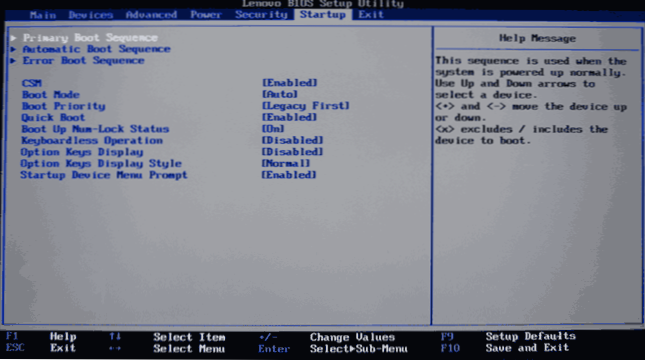
- Jeśli Windows 10 lub 8 został zainstalowany na urządzeniu początkowo z zakładu.1 I nie zainstalowałeś go ręcznie, a następnie ustaw parametry: CSM - Wyłączone (lub, w niektórych modelach: Tryb rozruchu - uefi), w przypadku szybkiego rozruchu na wyłączenie (czasami pomaga), a następnie przejdź do podstawowego rozruchu rozruchowego Sekcja sekwencji i upewnij się, że w pierwszym miejscu w kolejności rozruchowej jest Windows Boot Manager lub dysk twardy systemowy (możesz przenosić punkty za pomocą klawiszy + i -). Jeśli na liście znajdują się pewne dyski twarde „Wykluczone z kolejności rozruchu”, usuń je z tej listy (wybierz, naciśnij klawisz „/„.
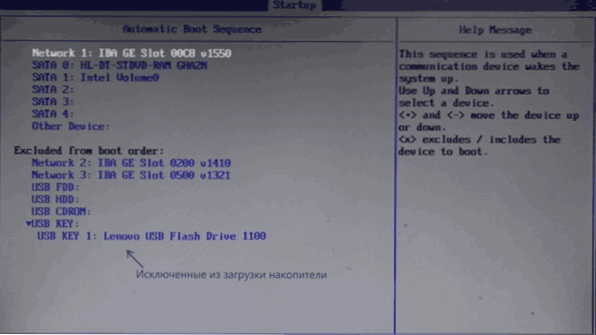
- Na laptopach Lenovo Thinkpad to samo może wyglądać nieco inaczej (ponownie opis fabrycznego systemu Windows 10 lub 8.1. Na zrzucie ekranu - tylko przykład ładowania parametrów na ThinkPad, a nie odpowiednich ustawieniach.
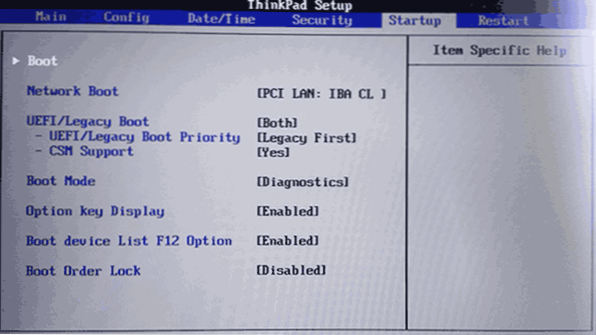
- Jeśli zainstalowałeś system ręcznie lub zostałeś wstępnie zainstalowany przez system Windows 7, wręcz przeciwnie, włącz CSM (instaluj włączone), na niektórych laptopach - uwzględnij tryb rozruchu w starszym poziomie obsługi lub starszym stanie lub w ThinkPad na UEFI /Legacy BOOT, ustaw „oba” i obsługę CSM - w tak, a następnie sprawdź zamówienie pobierania. Pierwszym w kolejce powinien być system twardy systemowy (w obecności kilku dysków twardych, umieszczaj je również w pierwotnej sekwencji rozruchowej, teoretycznie, bootloader systemu operacyjnego może być na nich).
- Dla systemów różnią się od systemu Windows 10, 8 i 8.1, a także w przypadku niektórych zespołów, a gdy pojawia się błąd podczas ładowania z dysku flash, odłącz bezpieczny rozruch na karcie „Security”.
- Na wszelki wypadek spójrz na kartę „Advanced” w BIOS i spójrz na parametry trybu SATA. Zwykle AHCI powinien być tutaj wystawiany (z wyjątkiem niektórych systemów, z sparowanym SSD w RAID lub z buforowaniem SSD).
- Naciśnij F10, zapisz parametry ładowania i wyjdź z BIOS, komputer zostanie ponownie uruchomiony.
Jeśli nie wiesz, które parametry należy ustawić w parametrach ładowania, możesz wypróbować zarówno opcję Legacy, jak i opcję UEFI bez zapominania o sprawdzeniu urządzeń w kolejności pobierania (zwykle w pozycji Lenovo „Podstawowa sekwencja rozruchowa”.
Istnieje inna metoda, jeśli nie wiesz, które parametry wybrać, a konfiguracja sprzętowa laptopa lub monobloku nie zmieniła się po zakupie:
- Przejdź do zakładki wyjścia do BIOS.
- Spójrz na punkty „Załaduj ustawienia domyślne” (uruchom domyślne ustawienia) i, jeśli dowolne - domyślne optymalizowane (parametry domyślnego systemu operacyjnego). Jeśli istnieje drugi akapit, najpierw spróbuj pobrać parametry „systemu operacyjnego”, a następnie, jeśli problem zostanie zapisany, dla systemu Windows 10 lub 8 (w zależności od tego, który element będzie wyświetlany, są takie same).
Uszkodzony ładowarka systemu Windows
Ten sam błąd może być spowodowany przez uszkodzoną ładowarkę systemową. Na stronie znajdują się osobne instrukcje na ten temat:
- Odzyskiwanie ładowarek systemu Windows 10
- Korekta rekordów ładowania za pomocą bootRec
- Odzyskiwanie ładowarek systemu Windows 7
Jeśli te punkty nie pomogły, to całkiem możliwe, że sprawa dotyczy problemów sprzętowych.
Problemy sprzętowe, które mogą wywołać błąd 1962 na Lenovo
Problemy sprzętowe w kontekście danego błędu mogą obejmować:
- Słabe połączenie dysku twardego lub SSD. Sprawdź połączenie PCS i niektóre monobloki (gdzie połączenie kablowe) jest zarówno z boku płyty głównej, jak i z boku samego dysku (i najlepiej jest całkowicie wyłączyć i ponownie połączyć się). Często pomaga wymienić kabel SATA.
- Nieprawidłowe działanie samego dysku, na przykład po ciosie. Jeśli to możliwe, sprawdź wydajność dysku na innym komputerze. Jeśli jest to wadliwe, prawdopodobnie będzie to wymagane do wymiany.
Mam nadzieję, że jedna z metod pomoże ci rozwiązać problem. Jeśli nie, opisz szczegółowo sytuację, wszystkie wykonywane działania i to, co poprzedziło pojawienie się błędu w komentarzach, postaram się pomóc.

